時間:2019-11-11 來源:互聯網 瀏覽量:
Win10係統修複係統引導文件需要製作好係統啟動 U 盤或 Windows PE U盤。
引導修複的命令是:
(1)檢查引導是否損壞的命令:
bcdedit /enum
(2)找到壞扇區並恢複可讀取的信息的命令:
chkdsk /r
(4)重建並恢複已損壞的 Windows 10 係統文件的命令:
SFC /SCANNOW
(4)修複 Windows 10 的主引導記錄並重建 BCD 配置文件的命令:
BOOTREC /SCANOS
BOOTREC /FIXMBR
BOOTREC /FIXBOOT
BOOTREC /REBUILDBCD
Win10 修複引導的詳細步驟:
1、將U盤插入到電腦,選擇從U盤進行係統啟動 U 盤或 Windows PE 引導,進入到「命令提示符」。
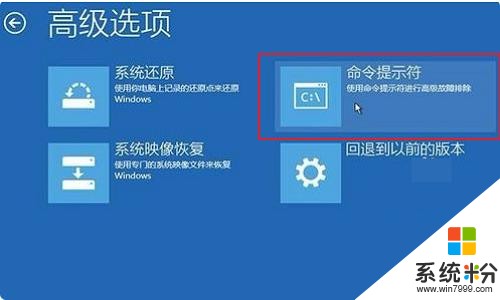
2、打開命令提示符,執行 bcdedit /enum 命令,如果看到如下圖提示,說明引導記錄已經損壞。
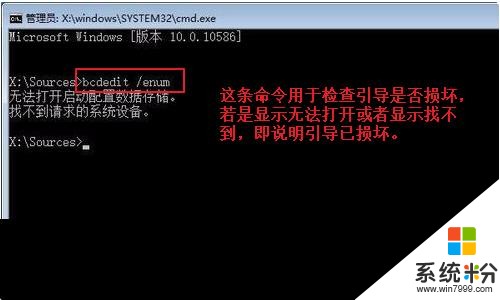
3、首先執行SFC /SCANNOW的命令搜索已經安裝的係統。

4、依次執行如下命令修複 Windows 10 的主引導記錄並重建 BCD 配置文件:
BOOTREC /SCANOS
BOOTREC /FIXMBR
BOOTREC /FIXBOOT
BOOTREC /REBUILDBCD
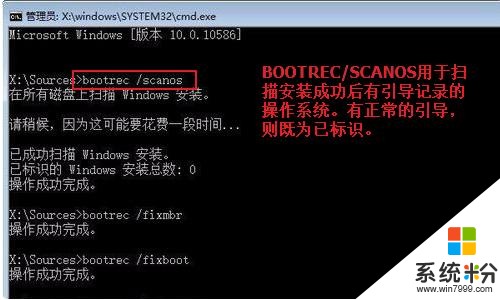
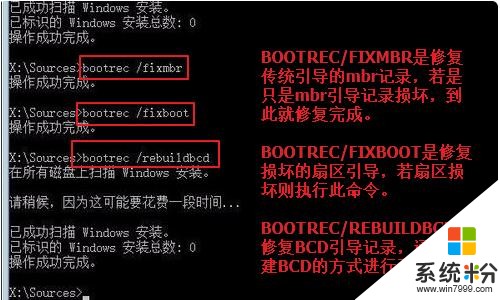
5、重啟計算機,即可進入到win10操作係統了。
